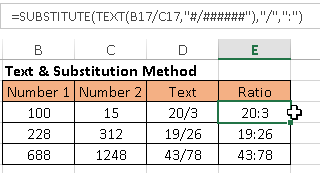In deze handleiding leert u hoe u twee getallen kunt vergelijken en hun verhouding kunt berekenen, zoals 5:7 of 8:3.
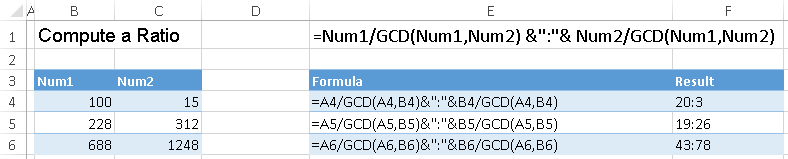
Verhouding berekenen – De GCD-methode
De GCD-functie wordt gebruikt om de grootste gemene deler tussen twee of meer waarden te berekenen. We kunnen GCD gebruiken om vervolgens onze verhoudingen te maken.
Om de GCD-functie te gebruiken, moet u wellicht de Data Analysis Toolpak inschakelen. Om te controleren of u het Data Analysis Toolpak moet inschakelen, typt u =gcd( in een Excel-cel. Als u de ingangen van de GCD-functie ziet verschijnen:
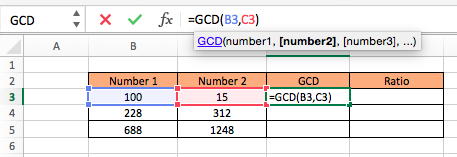
, bent u klaar om te beginnen. Volg anders de onderstaande stappen:
Voor Mac
– Klik op Extra. (Helemaal bovenaan waar u Bestand en Bewerken hebt.)
– Klik op “Excel invoegtoepassingen”.
– Er zou een klein pop-tabblad moeten verschijnen. Zorg ervoor dat Analysis ToolPak is geselecteerd.
– Selecteer OK.
– De ToolPak moet nu beschikbaar zijn in het tabblad Gegevens met de titel “Gegevensanalyse”. Als u het niet ziet, moet u misschien uw pagina opnieuw laden en opnieuw controleren.
Voor PC
– Klik op de knop Bestand
– Zoek en selecteer Opties. (Deze bevindt zich onderaan.)
– Aan de linkerkant klikt u op Invoegtoepassingen
– Onder Inactieve toepassingen zoekt en selecteert u Analysis ToolPak
– Klik op Ga
– Er zou een nieuw venster met de titel “Invoegtoepassingen” moeten verschijnen. Selecteer Analysis ToolPak.
– Klik op OK
– De ToolPak zou nu beschikbaar moeten zijn in het Data tabblad met de titel “Data Analysis.”
Gebruik van de GCD Functie
De GCD Functie is zeer eenvoudig te gebruiken. Typ gewoon =GCD( gevolgd door de getallen waarvan u de grootste gemene deler wilt vinden (gescheiden door komma’s).
=GCD(Getal 1, Getal 2)
Voorbeeld, onze eerste rij zou worden berekend als: =GCD(B3,C3) met als antwoord 5.
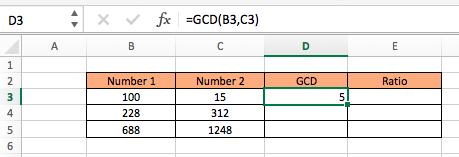
Als je eenmaal begrijpt hoe GCD werkt, kun je de functie gebruiken om je verhoudingen te vinden door elk van de twee getallen te delen door hun GCD en de antwoorden te scheiden met een dubbele punt “:”.Houd in gedachten dat het antwoord een tekstwaarde zal zijn.
De formule voor de verhouding is:
= Num1/GCD(Num1, Num2) & “:” & Num2/GCD(Num1, Num2)
Deze ingewikkelde formule zegt in feite,
= (Aantal keren dat Getal 1 de GCD bevat) & “:” & (Aantal keren dat getal 2 GCD bevat)
In ons voorbeeld zou de formule geschreven worden als:
=B3/GCD(B3,C3) & “:” & C3/GCD(B3,C3)
Wat resulteert in:
=100/5 & “:” & 15/5
= 20 & “:” & 3
= 20:3
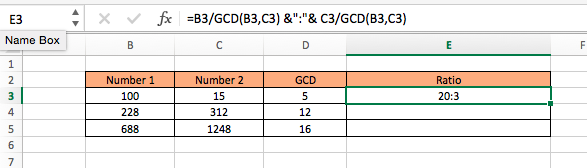
Verhouding berekenen – De Text & Substitutiemethode

Een andere methode om verhoudingen te berekenen is de Text & Substitutiemethode. Voor deze methode hoeft de Analyse ToolPak niet te zijn geïnstalleerd.
Met de tekstfunctie kunt u een antwoord als een tekstwaarde weergeven. In ons geval deelt het getal 1 door getal 2, maar in plaats van een decimale waarde te produceren, wordt het antwoord weergegeven als een breuk, zoals 5/4 of 9/2.
De formule voor de breuk is:
=TEXT(Getal 1/Nummer 2, “#/######”)
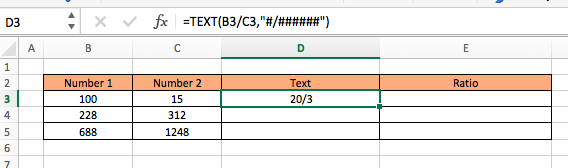
De Tekst-functie vertelt Excel om het antwoord weer te geven in de vorm “num1/num2” De extra ##### in de Tekst-formule vertelt Excel om de grootste breuk weer te geven. Als u alleen #/# opgeeft, krijgt u mogelijk een afgerond antwoord omdat Excel een breuk weergeeft met slechts één cijfer voor teller en noemer.
Om de breuk weer te geven in de gewenste verhoudingsindeling, moet u de schuine streep vervangen door een dubbele punt. Hiervoor moet de Substitutie-functie worden gebruikt.
=SUBSTITUTE(TEXT(Num1/Num2, “#/######”),”/”,”:”)
In ons voorbeeld zou dit worden geschreven als:
=SUBSTITUTE(TEXT(B3/C3, “#/######”),”/”,”:”)
Dit resulteert in:
=SUBSTITUTE(TEKST(100/15, “#/######”),”/”,”:”)
= 20:3